
Joseph Goodman
0
848
219
¿Cómo gestionas todos esos archivos que ya no necesitas? ¿Vierte todo en la Papelera de reciclaje? ¿Eres una de las pocas personas que usa el excelente Shift + Eliminar ¿atajo? ¿O su escritorio y la jerarquía de archivos son un desastre gracias a años de mala administración de carpetas??
Independientemente de la categoría en la que se encuentre, la conclusión es que mantenerse al tanto de todos sus archivos antiguos es de su exclusiva responsabilidad..
¿O es eso? Bueno no. Ya no. La actualización de Windows 10 Creators ¿Por qué no deberías obtener la actualización de Windows 10 Creators? ¿Por qué no deberías obtener la actualización de Windows 10 Creators? Solo porque esté aquí, no significa que tengas que saltar sobre ella. La actualización de Windows 10 Creators podría albergar problemas. Explicamos por qué debería retrasar esta actualización de Windows y cómo hacerlo. ha traído una renovación muy bienvenida a la ya excelente función Storage Sense.
¿Pero, qué es esto? ¿Qué puedo hacer por ti? ¿Y cómo lo usas? Continúa leyendo para averiguarlo.
¿Qué es el sentido de almacenamiento??
Microsoft lanzó Storage Sense como parte del Windows 10 original en 2015, aunque ha sido parte de Windows Phone desde los días del lanzamiento 8.1. Le ofreció una forma de administrar las aplicaciones y los archivos en su disco duro.
La función podría decirle qué cantidad de memoria de su sistema estaba ocupada por cada tipo de archivo individual y permitirle especificar en qué medios de almacenamiento desea guardar sus aplicaciones, documentos, música, imágenes y videos de forma predeterminada.
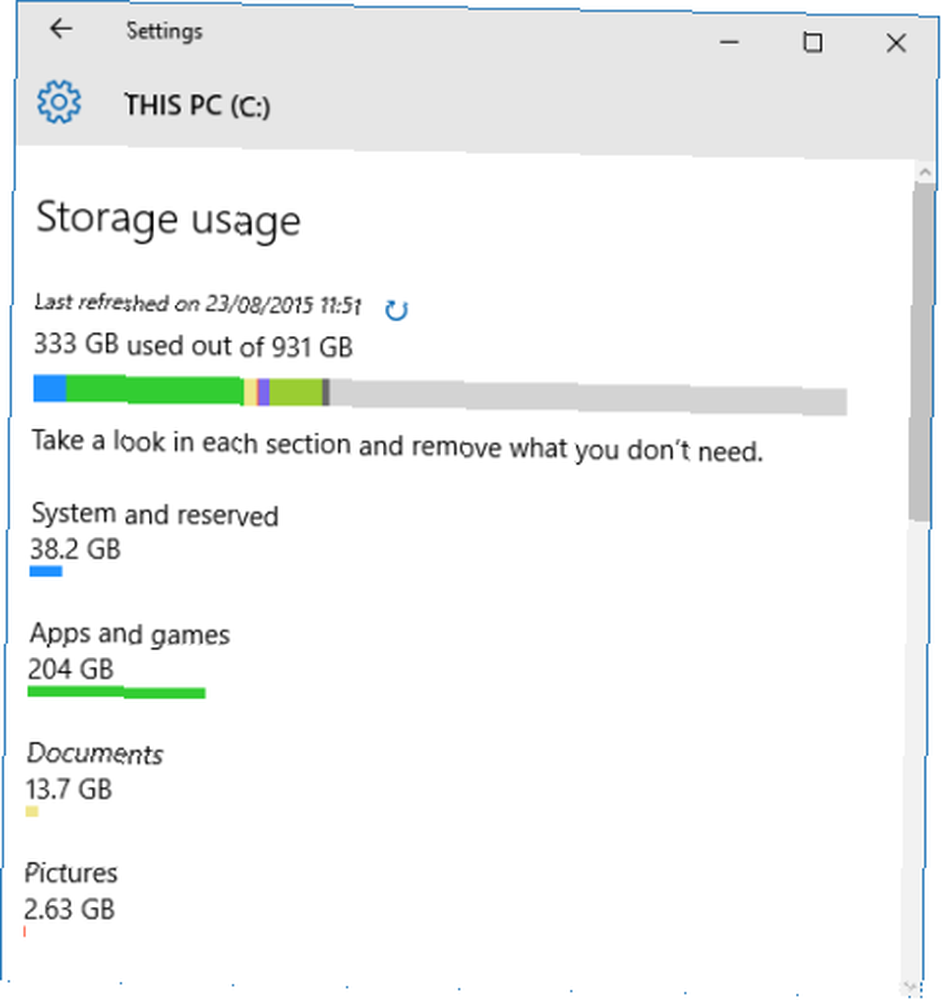
Todas esas características aún están presentes en la versión Creators Update de Storage Sense, pero el propósito principal de la aplicación ha cambiado. Ahora puede usarlo para monitorear automáticamente y liberar espacio de almacenamiento en su computadora. Puede eliminar archivos antiguos, monitorear tipos de archivos específicos y mucho más. Lo discutiré con más detalle en breve..
¿Por qué se necesita la nueva versión de Storage Sense??
Como mencioné en la introducción, administrar archivos y carpetas antiguos 6 Consejos para liberar espacio en disco en Windows 10 6 Consejos para liberar espacio en disco en Windows 10 Incluso un terabyte de espacio de almacenamiento se llena rápidamente con archivos multimedia. Aquí le mostraremos cómo liberar fácilmente gigabytes de espacio en disco en Windows 10 eliminando archivos de sistema redundantes. Puede ser una tarea gigantesca. Mucha gente simplemente no es lo suficientemente disciplinada para mantenerse organizada.
Por ejemplo, Microsoft diseñó la Papelera de reciclaje para que sea una red de seguridad: teóricamente evita que pierdas accidentalmente un documento importante. ¿Pero sabías que tiene un tamaño máximo predeterminado? Windows eliminará automáticamente el contenido de Bin en un “primero en llegar y primero en salir” base una vez que haya alcanzado el límite. Si abusa del propósito de la aplicación y nunca vacía la basura Cómo hacer que la Papelera de reciclaje se vacíe de vez en cuando Cómo hacer que la Papelera de reciclaje se vacíe de vez en cuando En lugar de vaciar manualmente la Papelera de reciclaje cada pocas semanas, puede saber Windows para hacerlo automáticamente. , podría volver para atormentarte.
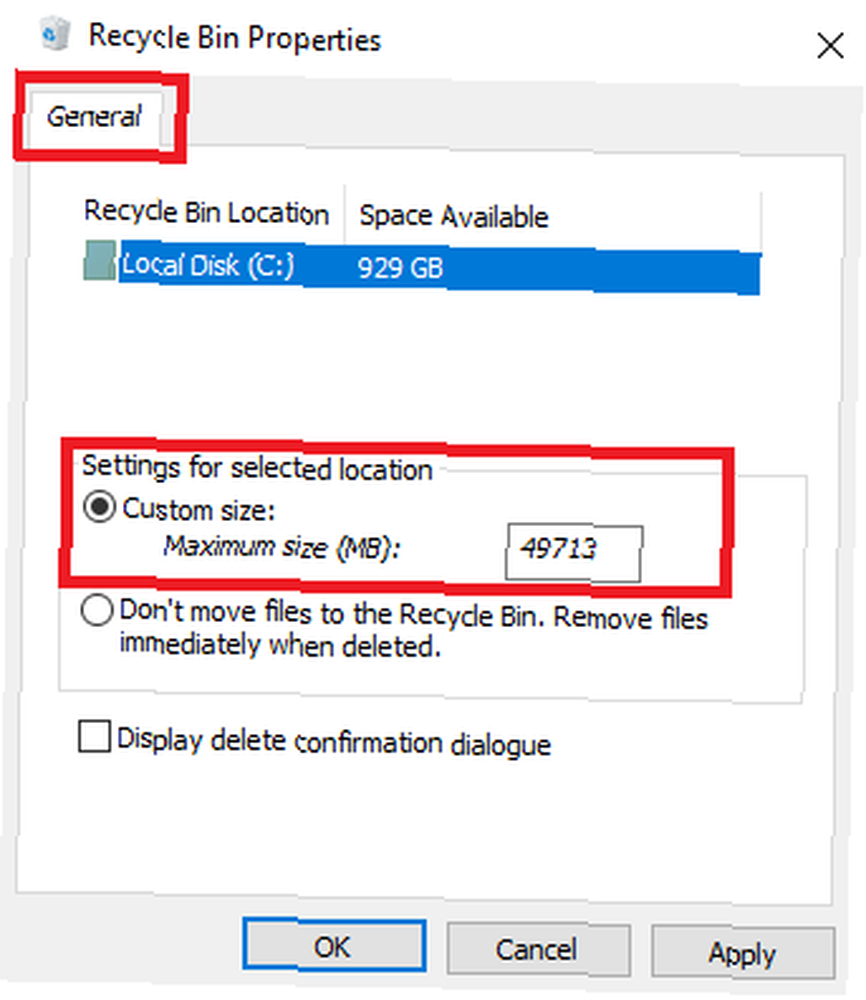
Si tiene curiosidad, puede cambiar el tamaño predeterminado de la Papelera haciendo clic derecho en el icono de la aplicación, dirigiéndose a Propiedades> General y alterando el Tamaño personalizado número.
Otras herramientas de limpieza de archivos Esta herramienta gratuita puede ayudarlo a ahorrar mucho espacio en disco en Windows Esta herramienta gratuita puede ayudarlo a ahorrar mucho espacio en disco en Windows Si realmente le está costando espacio en su computadora con Windows, puede compactar el funcionamiento sistema para exprimir un par de gigabytes adicionales. Aquí hay una manera fácil de hacerlo. , como la limpieza del disco (Panel de control> Herramientas administrativas> Limpieza de disco), no son fáciles de usar ni automáticos.
En resumen, la nueva función Storage Sense tiene como objetivo solucionar un problema de Windows de larga data del que los usuarios se han quejado durante años.
Cómo habilitar el sentido de almacenamiento
Esta nueva configuración de Windows 10 libera automáticamente espacio en disco a medida que se agota Esta nueva configuración de Windows 10 libera automáticamente espacio en disco a medida que se agota Las herramientas para limpiar el espacio en disco en Windows 10 son comunes, pero Microsoft está agregando una opción de limpieza automática en la nueva Actualización de creadores. : puede elegir simplemente habilitar la función y ejecutarla con la configuración predeterminada de Windows, o puede personalizarla para cumplir con sus requisitos personales.
Si solo desea activar Storage Sense, diríjase a Inicio> Configuración> Sistema.
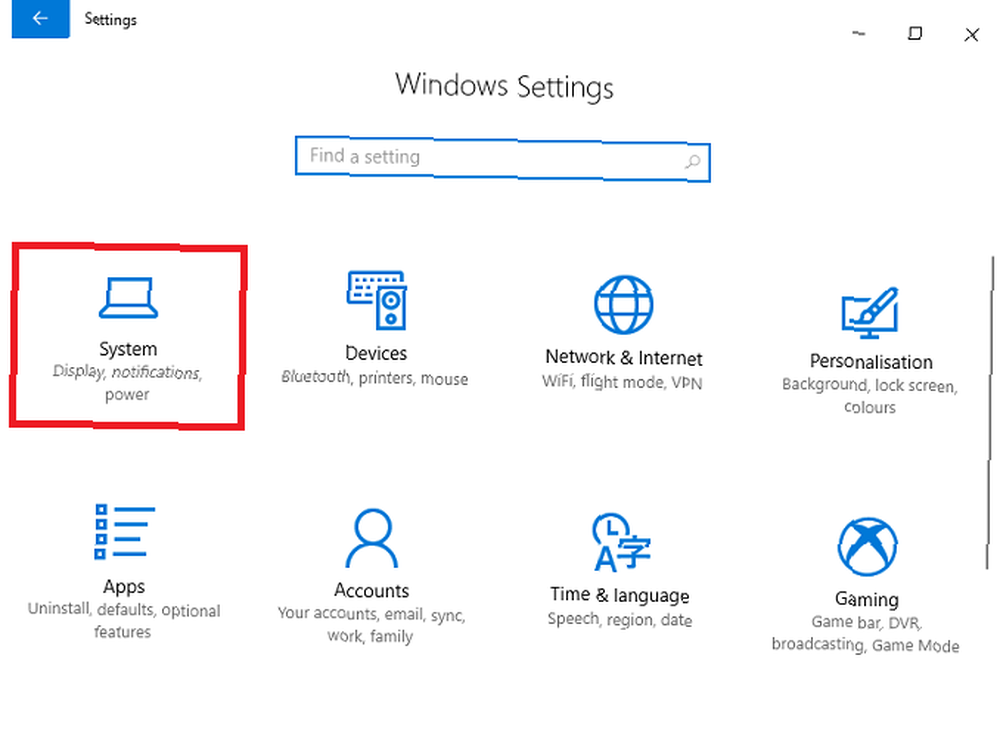
Ahora busque el elemento del menú etiquetado Almacenamiento en el panel del lado izquierdo de la ventana de Configuración y desplácese hacia abajo hasta que vea el Espacios de almacenamiento opción. Verás una palanca deslizante. Establecerlo en En posición.
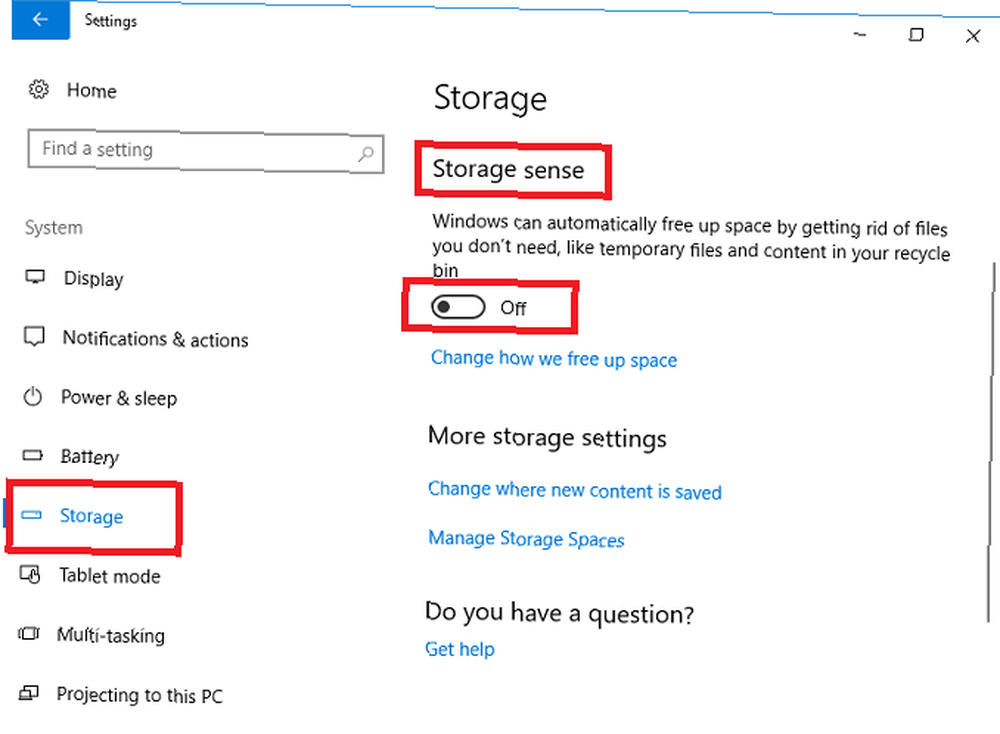
Si no realiza más cambios y sale de la aplicación, la Actualización de creadores de Windows 10 eliminará automáticamente los archivos basura de su PC. Eso incluye los archivos de datos que quedan de las aplicaciones desinstaladas hace mucho tiempo, algunos archivos temporales y cualquier elemento en la Papelera de reciclaje que tenga más de 30 días de antigüedad.
Si deja la función activada durante unos meses, incluso podrá ver un historial mensual de sus ahorros de almacenamiento.
Cómo personalizar el sentido de almacenamiento
Si desea hacer que Storage Sense funcione de manera diferente a los valores predeterminados predeterminados, hay algunas opciones que puede cambiar.
Una vez más, debes dirigirte a Inicio> Configuración> Sistema> Almacenamiento> Detección de almacenamiento. Esta vez, haga clic en el enlace titulado Cambiar cómo liberamos espacio.

La nueva ventana le permite elegir si solo elimina los archivos antiguos de la Papelera de reciclaje, solo elimina los archivos temporales que sus aplicaciones existentes no están usando o elimina ambos. Deslice los botones en consecuencia para hacer sus elecciones.
Un poco más abajo en la página, también hay una tercera opción llamada Libere espacio ahora. Si haces clic en el Limpio ahora botón, Storage Sense realizará las acciones de limpieza inmediatamente.
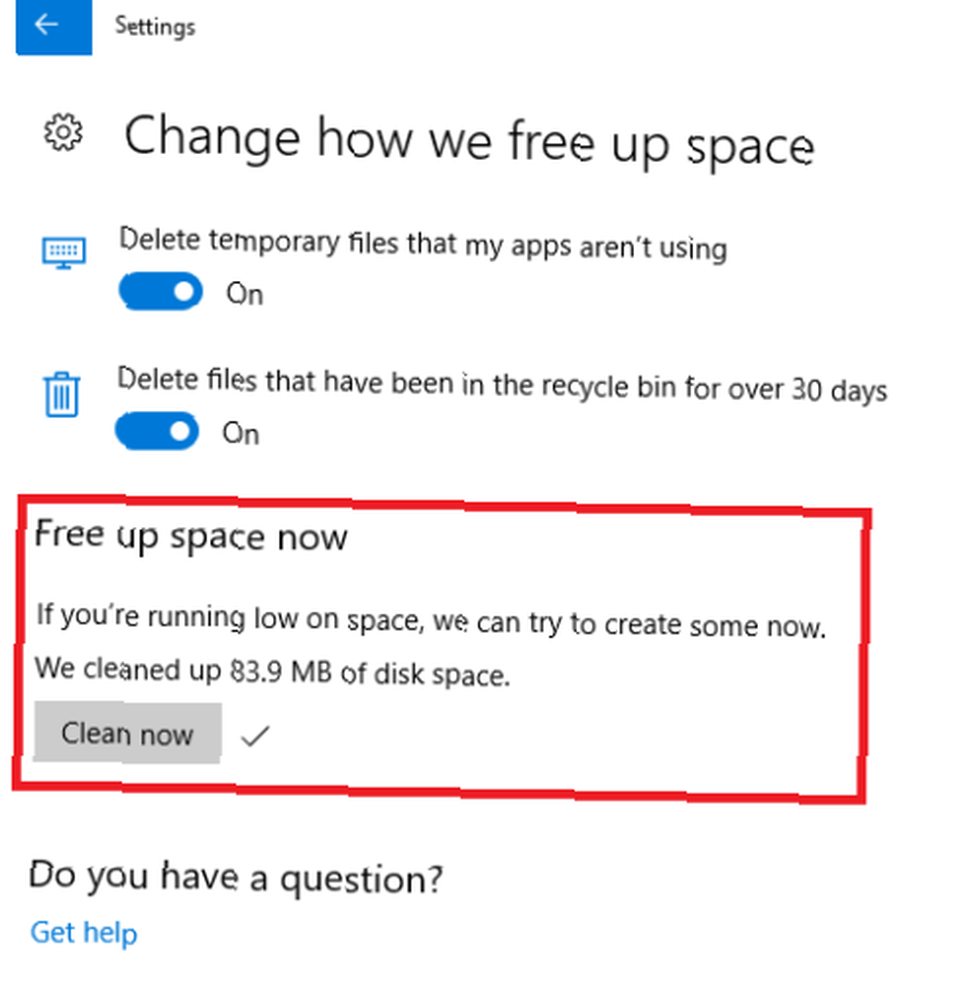
Como puede ver en la imagen de arriba, mi sistema encontró instantáneamente 83.9 MB de espacio nuevo. Puede que no parezca mucho, pero religiosamente mantengo mi Papelera de reciclaje vacía y me mantengo al tanto de los archivos antiguos, incluso en la carpeta oculta AppData. Si no eres tan particular como yo, los ahorros podrían ser enormes.
¿Dónde están las viejas características?
Mencioné anteriormente que algunos Storage Sense solían ser sobre la administración de sus ubicaciones de almacenamiento y obtener una instantánea del desglose de archivos de sus diversas unidades.
Aunque Microsoft ha renovado la función de detección de almacenamiento, aún puede hacer esas cosas, pero ahora las encontrará en un lugar ligeramente diferente.
Navegar a Inicio> Configuración> Sistema> Almacenamiento y desplácese hacia abajo para Más configuraciones de almacenamiento. Hay dos opciones: Cambiar dónde se guarda el contenido nuevo y Administrar espacios de almacenamiento.
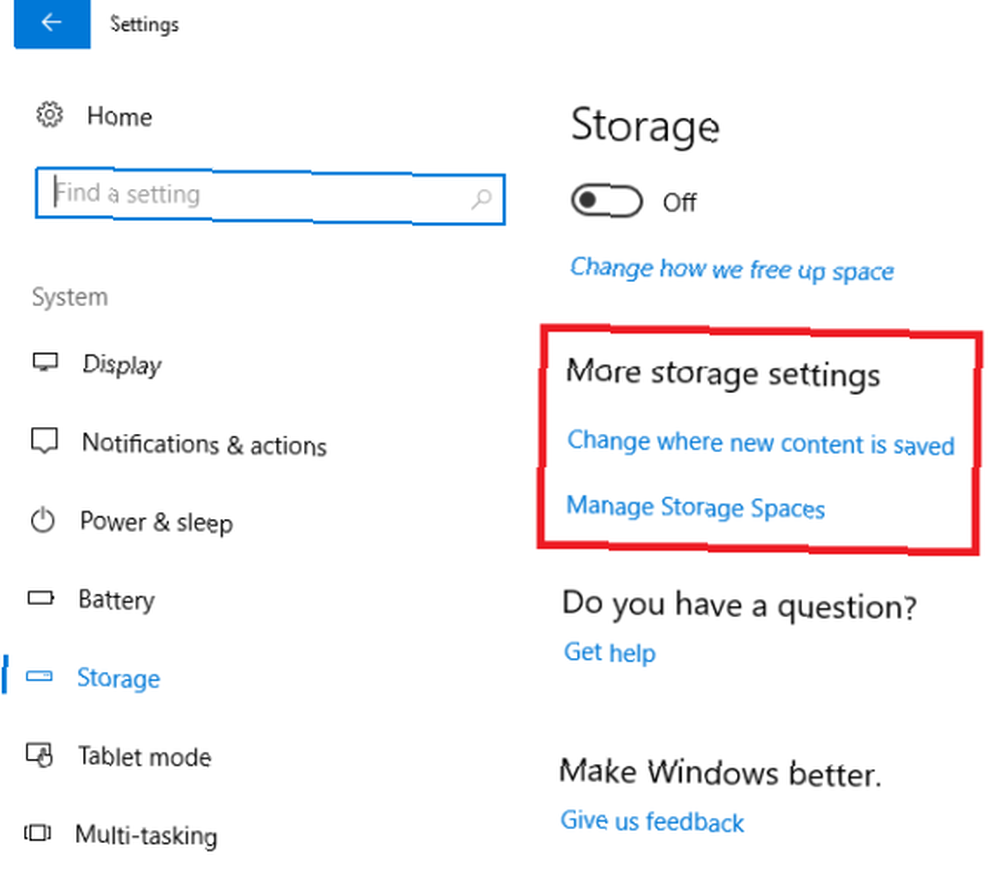
Cambiar dónde se guarda el contenido nuevo
Haciendo clic en Cambiar dónde se guarda el contenido nuevo le dará una lista de seis tipos de archivos: aplicaciones, documentos, música, fotos y videos, películas y programas de televisión, y mapas sin conexión.
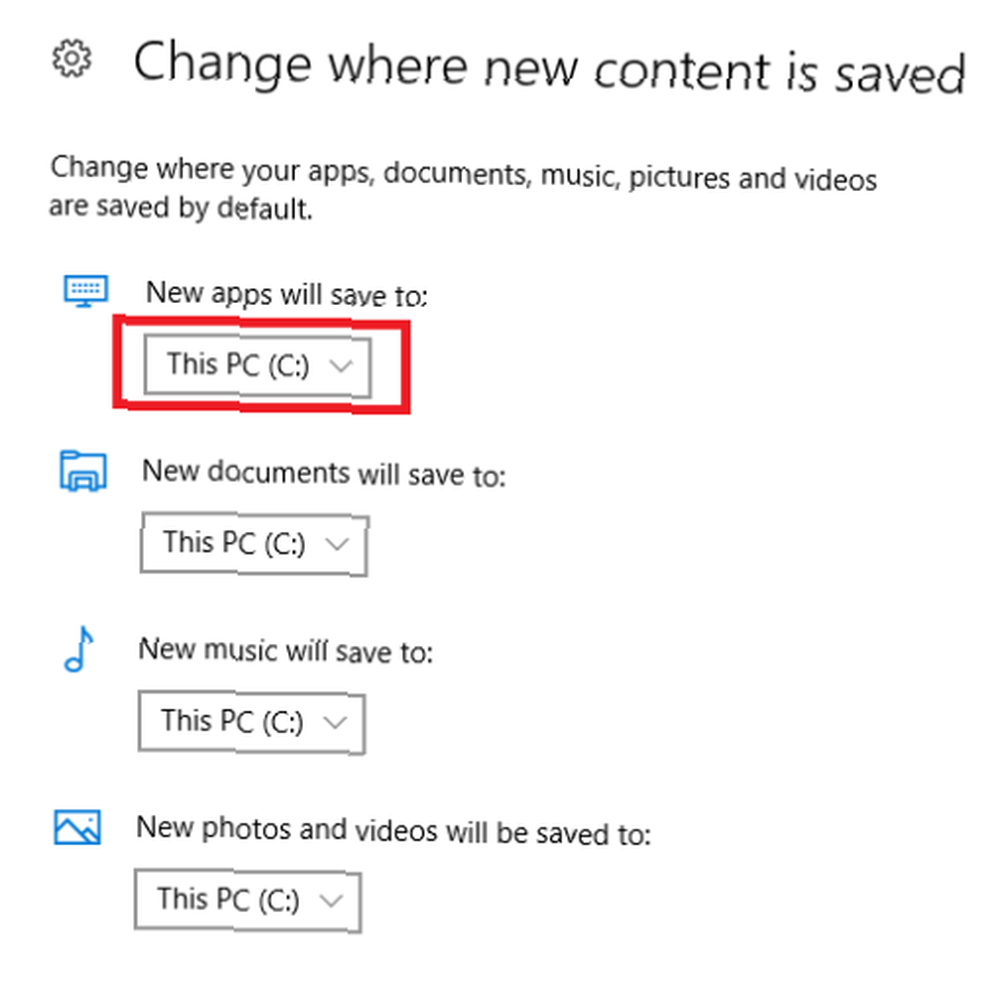
Debajo de cada tipo de archivo, puede elegir su ubicación preferida en el cuadro desplegable. La aplicación enumerará todas sus unidades, incluidos los discos extraíbles..
Administrar espacios de almacenamiento
Elegir Administrar espacios de almacenamiento le permite crear grupos de unidades. Cualquier contenido que guarde se agregará a ambas unidades, lo que lo protegerá contra fallas y eliminación accidental..
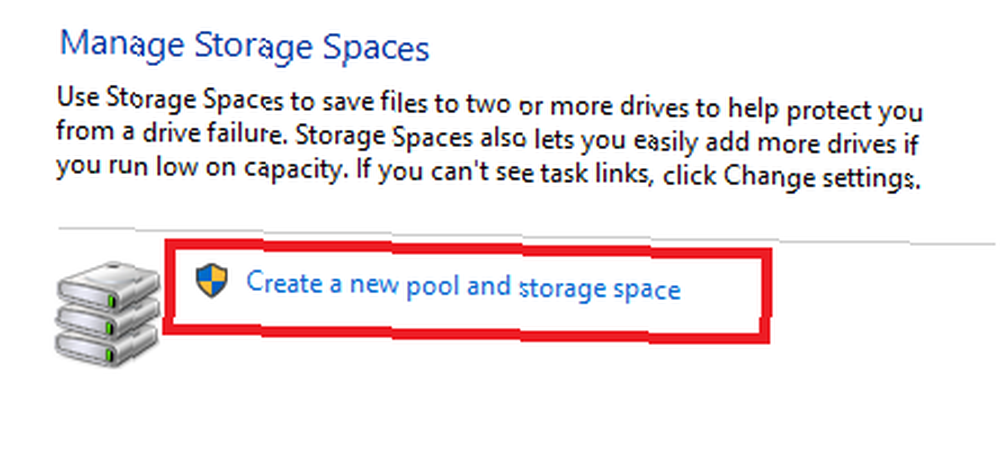
Hacer clic Crear un nuevo grupo y espacio de almacenamiento para crear tus piscinas.
Almacenamiento local
Por último, aún puede ver un desglose de sus unidades actuales por tipo de contenido.
Ir Inicio> Configuración> Sistema> Almacenamiento y haga clic en la unidad que desea ver.
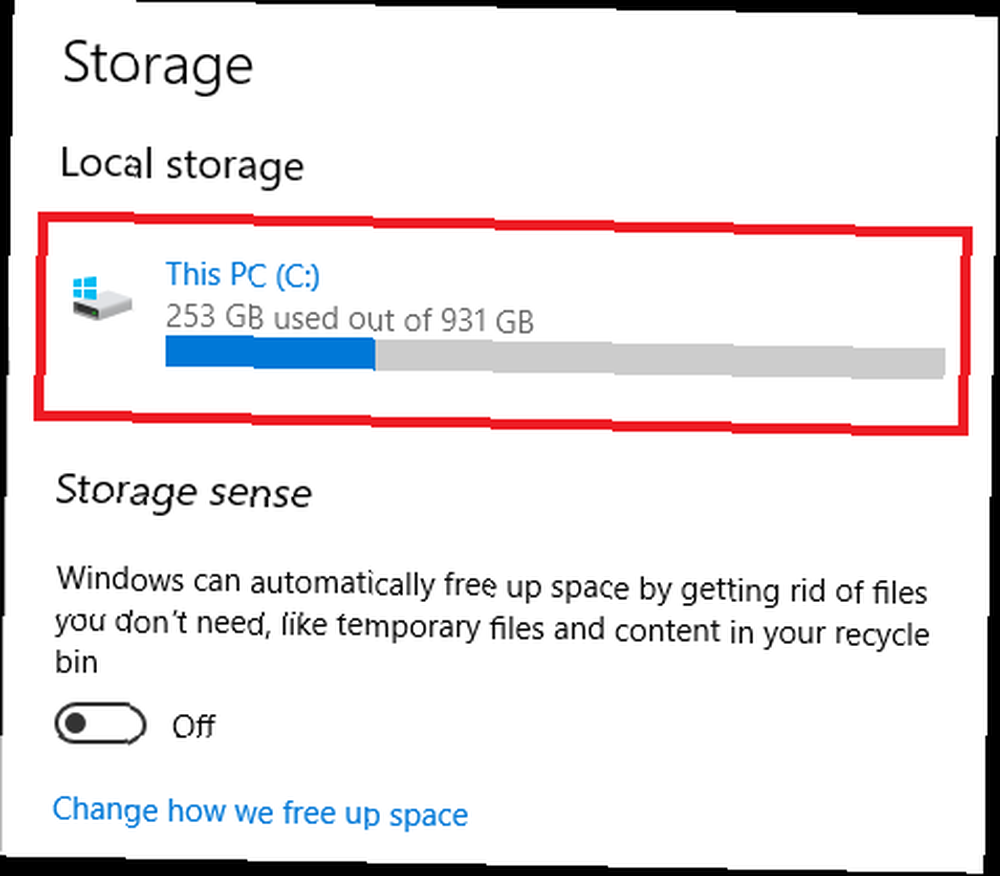
La aplicación le mostrará una lista completa de su contenido junto con la cantidad de espacio que necesita cada tipo.
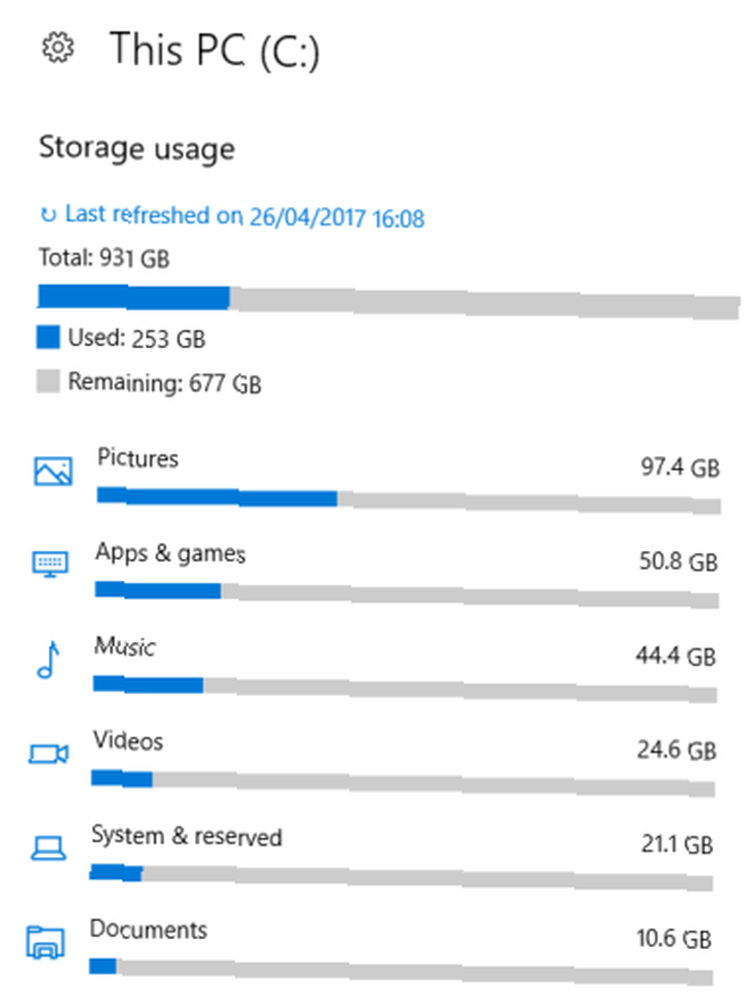
¿Qué otras características le gustaría ver??
No hay duda de que la nueva función Storage Sense será un impulso para cualquiera que sienta que se está ahogando bajo el peso del contenido antiguo.
Dicho esto, el lanzamiento de Windows 10 Creators Update solo marca la primera iteración de la aplicación. Presumiblemente, Microsoft agregará mucha más funcionalidad en futuras actualizaciones.
¿Qué te gustaría ver que incluye Microsoft? Qué características adicionales harían de Storage Sense una herramienta aún más valiosa?
Créditos de imagen: Andrey_Popov / Shutterstock











